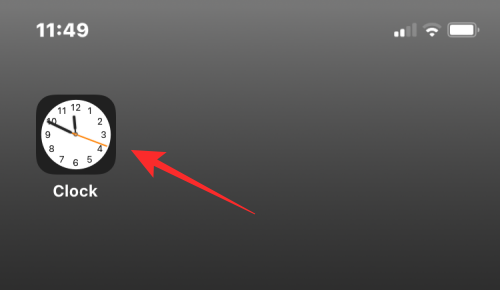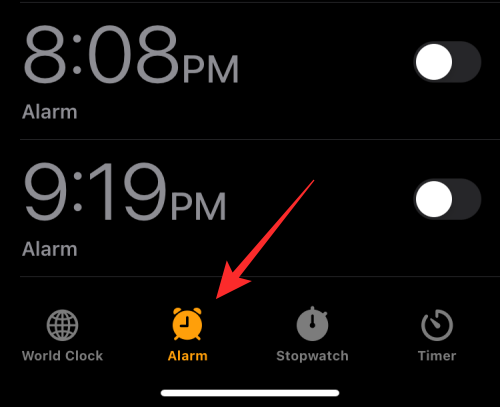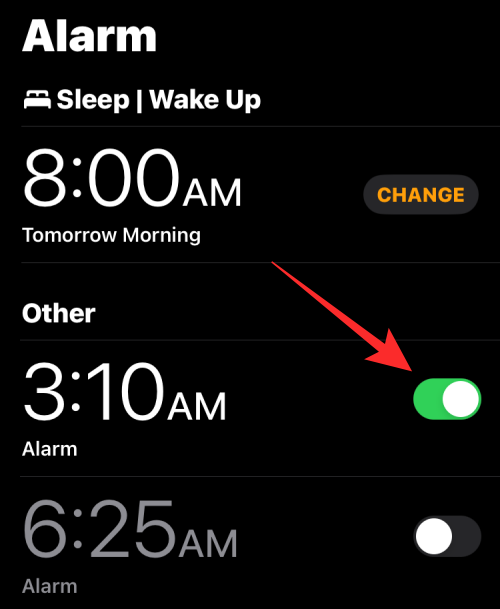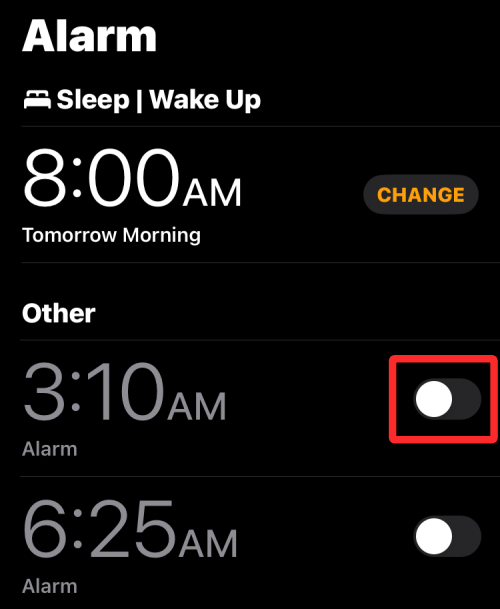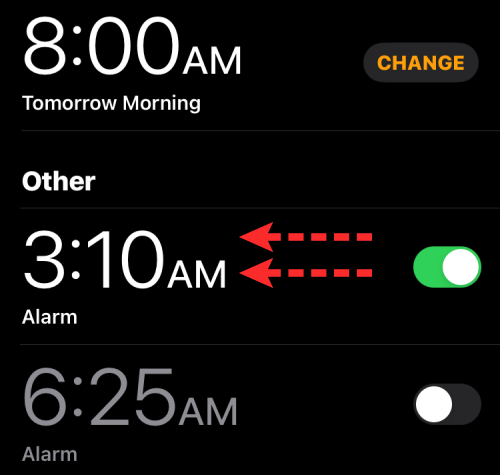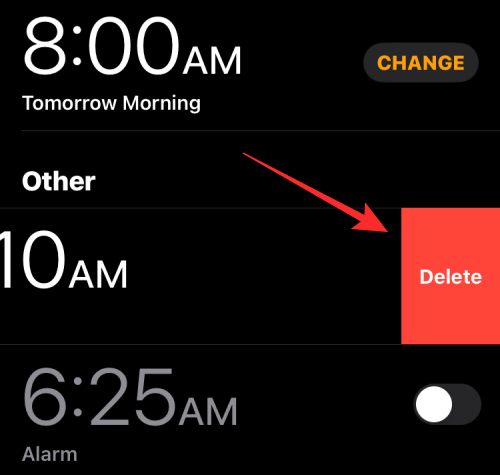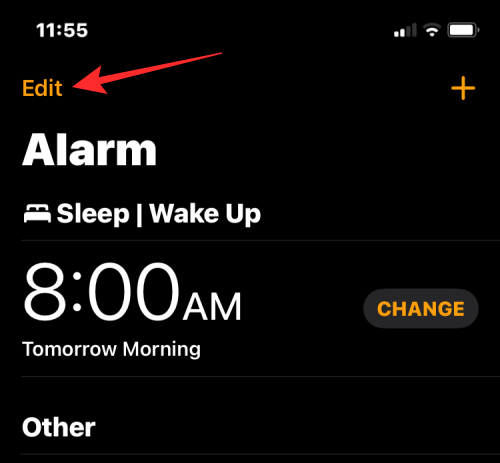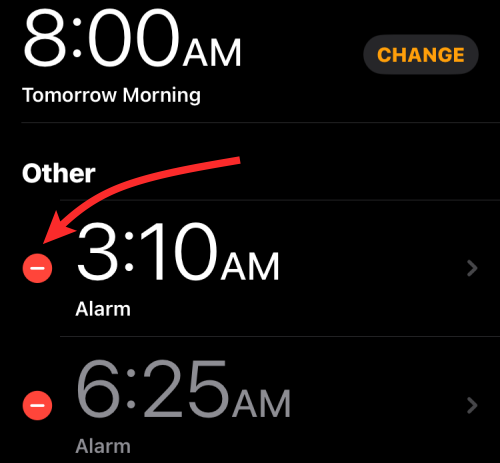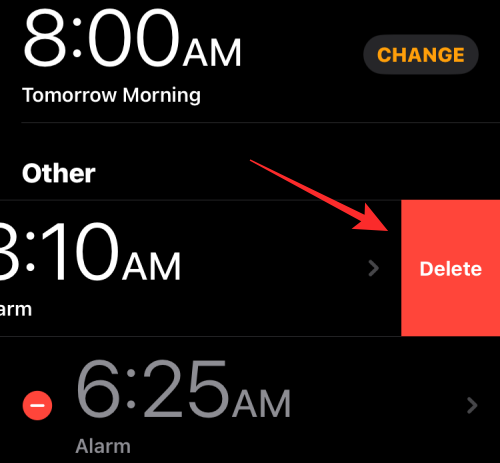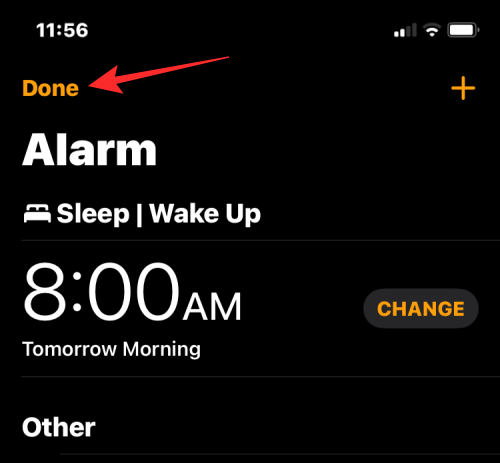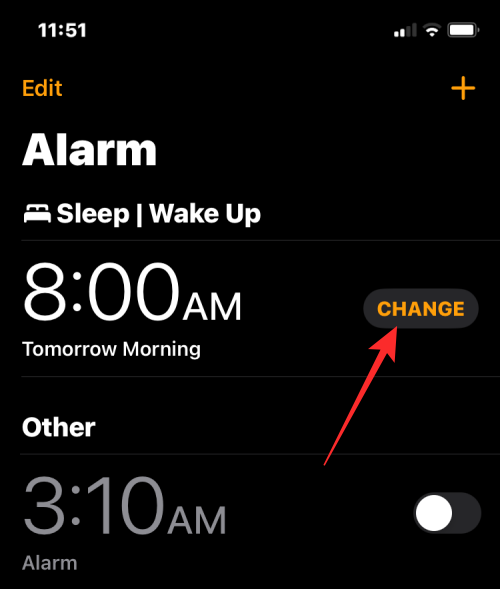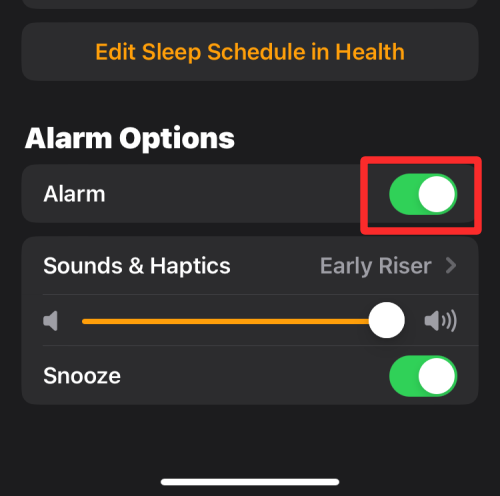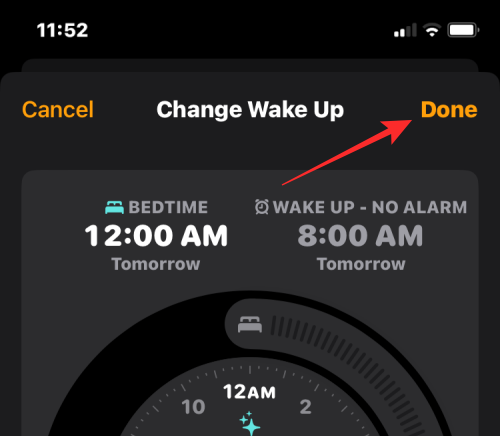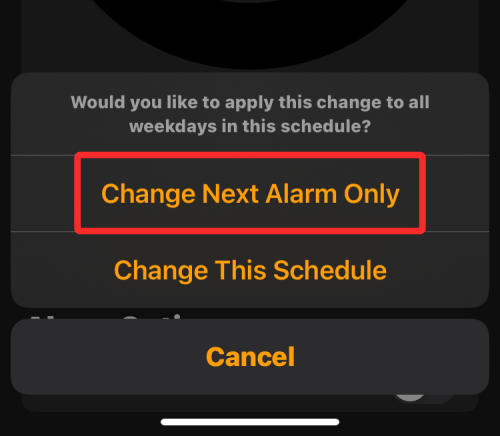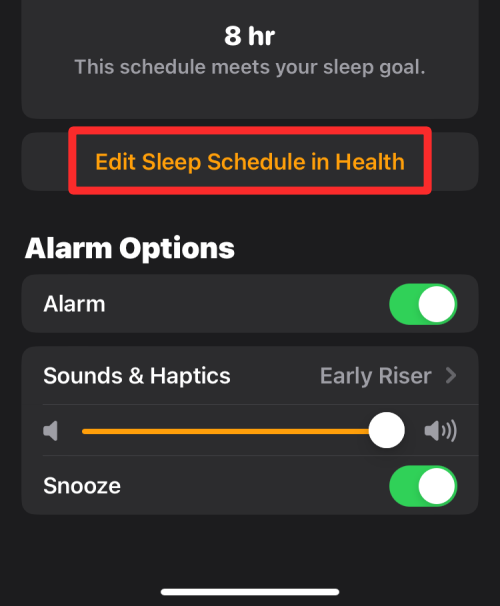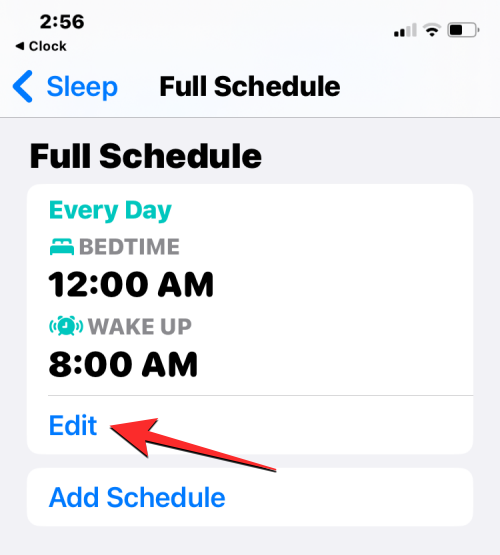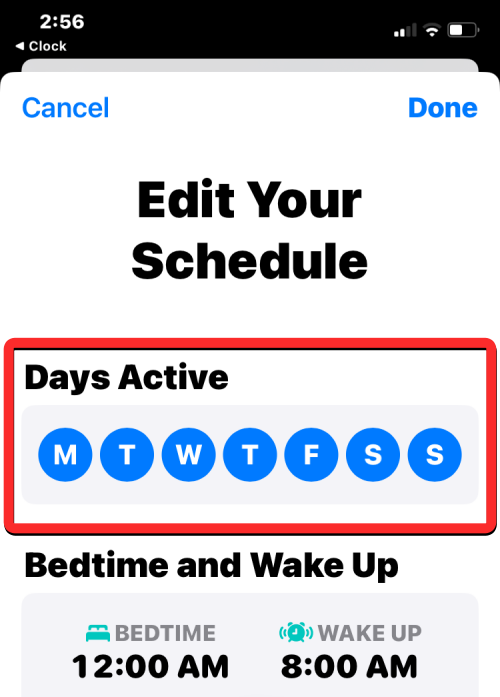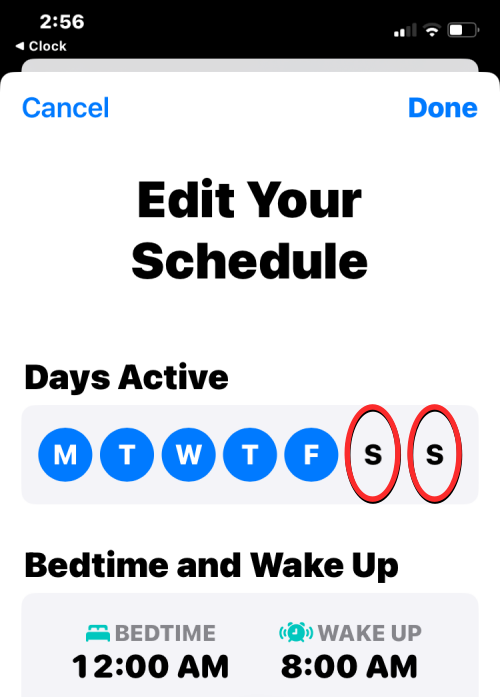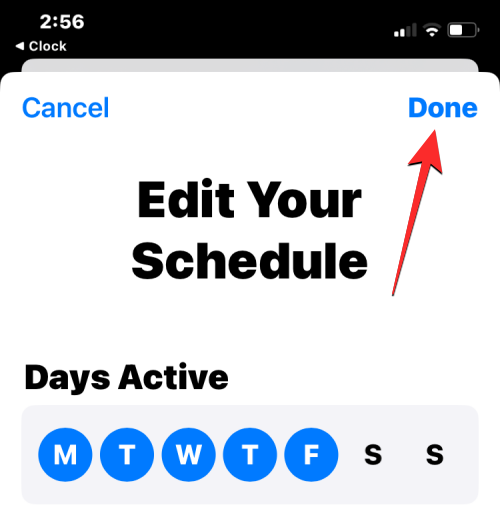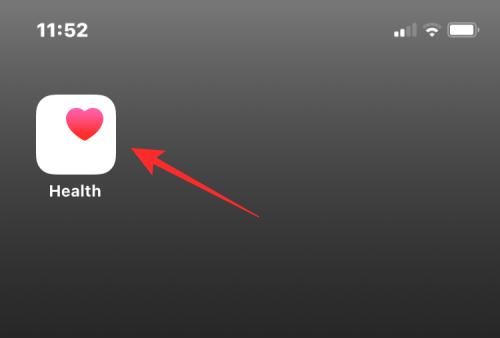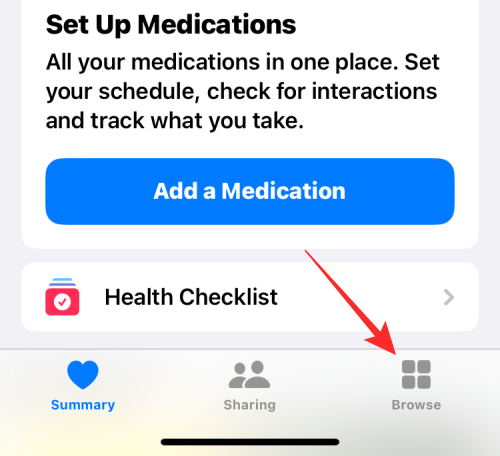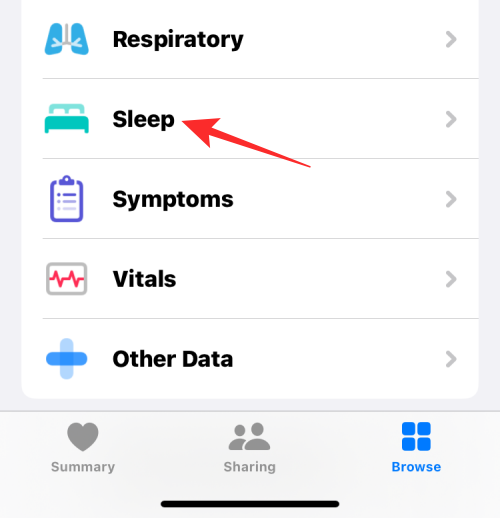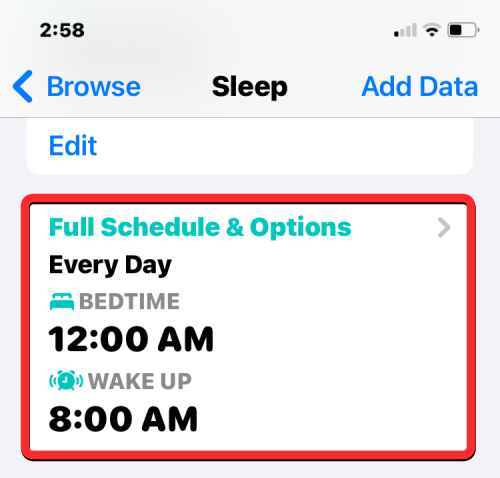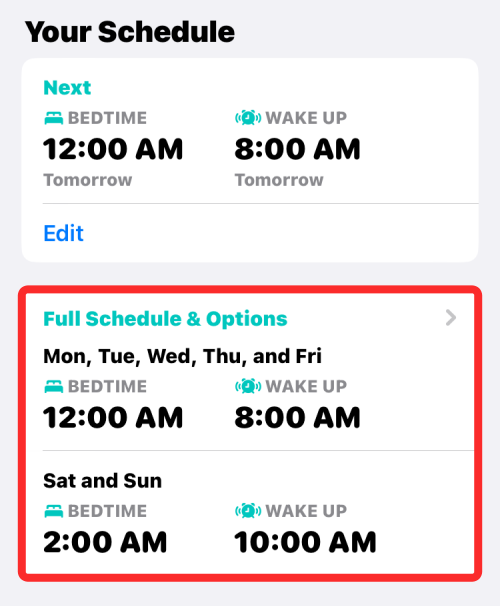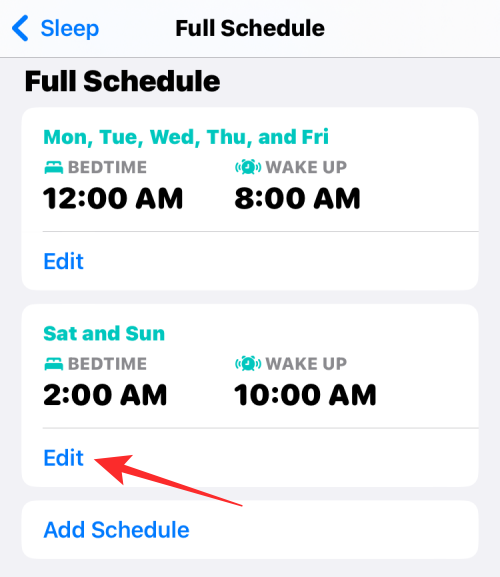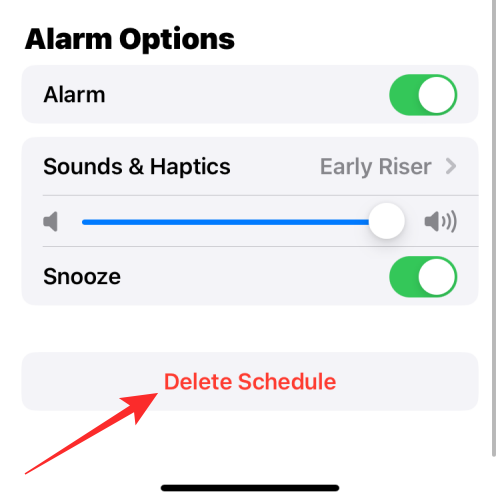Maison >Tutoriel mobile >iPhone >Comment désactiver une alarme sur iPhone
Comment désactiver une alarme sur iPhone
- 王林avant
- 2024-03-06 20:13:022368parcourir
iPhone est livré avec l'application Horloge et vous pouvez facilement définir plusieurs alarmes pour vous assurer de ne manquer aucun événement important tout au long de la journée. L'application vous permet de personnaliser les heures d'alarme, les sons et les paramètres de répétition, ainsi que de choisir d'activer ou non la fonction de répétition. De cette façon, vous pouvez régler le réveil de manière flexible en fonction de votre emploi du temps pour vous assurer de vous réveiller à l'heure ou vous rappeler de faire des choses importantes.
Si vous souhaitez désactiver l'alarme que vous avez définie, l'article suivant devrait vous aider à désactiver et supprimer les alarmes régulières et les alarmes de réveil sur votre iPhone.
Comment désactiver les alarmes régulières sur iPhone
Dans l'application Horloge sur iPhone, vous pouvez ajouter plusieurs alarmes et les personnaliser comme vous le souhaitez. Lorsque vous définissez une alarme ou demandez à Siri de vous aider à la définir, vous créez en fait un rappel récurrent. Cela signifie que vous pouvez définir des rappels pour des dates spécifiques ou pour des périodes qui se répètent sur plusieurs jours. Vous pouvez facilement gérer ces rappels et les ajuster à vos besoins personnels.
- Pour désactiver l'alarme sur votre iPhone, ouvrez l'application Horloge sur votre iPhone.

- Dans l'horloge, cliquez sur l'onglet "Réveil" en bas.

- Une fois l'application ouverte, sous « Autre », faites défiler jusqu'à l'alarme que vous souhaitez désactiver. Les alarmes actuellement actives auront un interrupteur vert à leur droite. Pour les désactiver, cliquez sur cette bascule.

- Lorsque vous faites cela, l'interrupteur à bascule passe en position d'arrêt et passe du vert au gris.

L'alarme sélectionnée ne sonnera plus à l'heure définie, même si elle est configurée pour se répéter un autre jour.
Comment supprimer une alarme régulière sur iPhone
Si vous avez une alarme régulière qui ne s'allume plus, vous pouvez la supprimer de l'application Horloge sur votre iPhone.
- Ouvrez l'application Horloge sur votre iPhone.

- Dans l'horloge, rendez-vous dans l'onglet "Alarme" en bas.

- Sur cet écran, recherchez l'alerte que vous souhaitez supprimer et balayez vers la gauche.

- Vous pouvez maintenant le supprimer de votre iPhone en appuyant sur Supprimer à droite.

- Si vous souhaitez supprimer plusieurs alarmes de l'horloge, cliquez sur Modifier dans le coin supérieur gauche.

- Maintenant, cliquez sur l'icône rouge moins (-) à gauche de l'alerte que vous souhaitez supprimer.

- Ensuite, appuyez sur Supprimer à droite pour le supprimer.

- Vous pouvez répéter ces étapes pour supprimer davantage d'alarmes de l'horloge. Après avoir supprimé les alertes indésirables, appuyez sur « Terminé » dans le coin supérieur gauche pour confirmer les modifications.

Comment désactiver une alarme de réveil à venir
En plus des alarmes régulières, votre iPhone vous permet de définir une alarme de réveil dans le cadre de votre programme de sommeil pour n'importe quel jour. Si une alarme de réveil est activée mais que vous souhaitez la désactiver le lendemain, vous pouvez utiliser l'application Horloge pour la désactiver rapidement afin qu'elle se déclenche la prochaine fois qu'elle se déclenche.
- Ouvrez l'application Horloge sur votre iPhone.

- Dans l'horloge, cliquez sur l'onglet "Réveil" en bas.

- Maintenant, vérifiez si vous pouvez « Dormir | Réveiller ». Si une alerte active est visible, cliquez sur Modifier à droite de celle-ci.

- Dans l'écran Modifier le réveil qui apparaît, faites défiler vers le bas et désactivez le bouton Alarme sous Options d'alarme.

- Pour confirmer les modifications, cliquez sur "Terminé" dans le coin supérieur droit.

- Vous verrez maintenant une invite sur votre écran vous demandant si vous souhaitez désactiver temporairement cette alarme ou la désactiver définitivement pour ce plan de sommeil. Si vous souhaitez uniquement désactiver la prochaine alarme de réveil sans affecter votre horaire de sommeil, sélectionnez Modifier uniquement l'alarme suivante.

L'application Horloge désactivera désormais temporairement la prochaine alarme de réveil sur votre iPhone.
Comment désactiver les alarmes de réveil pour des jours spécifiques
Les alarmes de réveil font partie de votre programme de sommeil, elles se répètent donc à des heures spécifiques que vous définissez sur plusieurs jours de la semaine. Si vous avez programmé une alarme de réveil sur plusieurs jours mais que vous ne souhaitez plus qu'elle se déclenche un jour particulier, vous pouvez désactiver l'alarme pour ce jour une fois afin que votre iPhone ne déclenche plus l'alarme à l'avenir.
Méthode 1 : utiliser l'application Clock
Si vous souhaitez désactiver l'alarme de réveil certains jours de la semaine, vous pouvez suivre les étapes ci-dessous.
- Ouvrez l'application Horloge sur votre iPhone.

- Dans l'horloge, allez dans l'onglet "Alarmes" en bas et appuyez sur "Modifier" à côté de la prochaine alarme "Réveil".

- Sur l'écran suivant, faites défiler vers le bas et appuyez sur « Modifier le programme de sommeil » dans Santé.

- Vous verrez maintenant l'écran Programme complet dans l'application Santé. Sous « Horaire complet », cliquez sur Modifier sous votre horaire de sommeil.

- Ici, vous verrez tous les jours pour lesquels l'alarme de réveil est activée dans la section Jours actifs. Le jour de la semaine où l'alarme de réveil est active est mis en évidence par un fond circulaire bleu.

- Pour désactiver cette alarme un jour spécifique, appuyez sur le jour de votre choix. Lorsque vous faites cela, le fond bleu sera supprimé des jours sélectionnés de la semaine. Vous pouvez répéter cette étape pour désactiver les alarmes de réveil pour les autres jours.

- Après avoir désactivé l'alarme pour un jour spécifique de la semaine, appuyez sur Terminé dans le coin supérieur droit.

Votre iPhone ne déclenchera plus d'alarmes de réveil les jours sélectionnés lorsque vous le désactiverez.
Méthode 2 : utilisez l'application Santé
Vous pouvez également utiliser l'application Santé pour désactiver les alarmes de réveil pour des jours spécifiques de la semaine.
- Pour commencer, ouvrez l’application Santé sur votre iPhone.

- Dans « Santé », cliquez sur l'onglet « Parcourir » dans le coin inférieur droit.

- Sur cet écran, faites défiler vers le bas et sélectionnez « Veille ».

- Dans l'écran de veille, faites défiler jusqu'à « Votre emploi du temps » et appuyez sur la case « Programme complet et options ».

- Vous verrez maintenant l'écran Programme complet dans l'application Santé. Sous « Horaire complet », cliquez sur Modifier sous votre horaire de sommeil.

- Ici, vous verrez tous les jours pour lesquels l'alarme de réveil est activée dans la section Jours actifs. Le jour de la semaine où l'alarme de réveil est active est mis en évidence par un fond circulaire bleu.

- Pour désactiver cette alarme un jour spécifique, appuyez sur le jour de votre choix. Lorsque vous faites cela, le fond bleu sera supprimé des jours sélectionnés de la semaine. Vous pouvez répéter cette étape pour désactiver les alarmes de réveil pour les autres jours.

- Après avoir désactivé l'alarme pour un jour spécifique de la semaine, appuyez sur Terminé dans le coin supérieur droit.

- Votre iPhone ne déclenchera plus d'alarmes de réveil les jours sélectionnés lorsque vous le désactiverez.
Comment désactiver définitivement une alarme de réveil
Si vous avez configuré un planificateur de sommeil sur votre iPhone, vous pouvez supprimer complètement ses alarmes de l'application Santé et de l'application Horloge.
Méthode 1 : utilisez l'application Santé
- Pour supprimer complètement l'alarme de réveil, ouvrez l'application Santé sur votre iPhone.

- Dans « Santé », cliquez sur l'onglet « Parcourir » dans le coin inférieur droit.

- Sur cet écran, faites défiler vers le bas et sélectionnez « Veille ».

- Dans l'écran de veille, faites défiler jusqu'à « Votre emploi du temps » et appuyez sur la case « Programme complet et options ».

- Vous verrez maintenant l'écran Programme complet dans l'application Santé. Sous « Programme complet », cliquez sur Modifier sous le programme de sommeil dont vous souhaitez supprimer l'alarme.

- Dans l'écran Modifier votre programme, cliquez sur Supprimer le programme en bas.

Les alarmes et les plannings seront supprimés de votre iPhone et ne sonneront plus à l'heure précédemment définie.
Méthode 2 : Utilisez l'application Horloge
- Vous pouvez supprimer définitivement l'alarme de réveil en ouvrant l'application Horloge sur votre iPhone.

- Dans l'horloge, allez dans l'onglet "Alarmes" en bas et appuyez sur "Modifier" à côté de la prochaine alarme "Réveil".

- Sur l'écran suivant, faites défiler vers le bas et appuyez sur « Modifier le programme de sommeil » dans Santé.

- Vous verrez maintenant l'écran Programme complet dans l'application Santé. Sous « Programme complet », cliquez sur Modifier sous le programme de sommeil dont vous souhaitez supprimer l'alarme.

- Dans l'écran Modifier votre programme, cliquez sur Supprimer le programme en bas.

Les alarmes et les plannings seront supprimés de votre iPhone et ne sonneront plus à l'heure précédemment définie.
Ce qui précède est le contenu détaillé de. pour plus d'informations, suivez d'autres articles connexes sur le site Web de PHP en chinois!